טיפים לניהול אפליקציות ב- iOS 7
אחד הנושאים היותר מעצבנים עם אפליקציות ב-הגרסאות הקודמות של iOS נאלצו לעדכן כל הזמן אפליקציות. בעיה זו השתנתה ב- iOS 7 כמו גם בכמה דברים אחרים שיש לקחת בחשבון בעת ניהולם. להלן מספר עצות מועילות.
עדכן אוטומטית אפליקציות
זה אחד שכל משתמש ב- IOS ישמחעל אודות. האפליקציות שלך מתעדכנות ברקע - משתמשי אנדרואיד מפוארים כבר מזה זמן. אולי תרצו לשלוט אם זה יקרה או לא. לך ל הגדרות> iTunes & App Store. תחת הורדות אוטומטיות תוכלו להפעיל או לבטל את התכונה.

עדכן את תוכן האפליקציה ברקע
אם אתה משתמש לעתים קרובות באפליקציה מסוימת, ייתכן שתרצה שהיא תעדכן את עצמם ברקע. לך ל הגדרות> כללי> רענון אפליקציות רקע ובחר בזה שאתה רוצה לרענן.
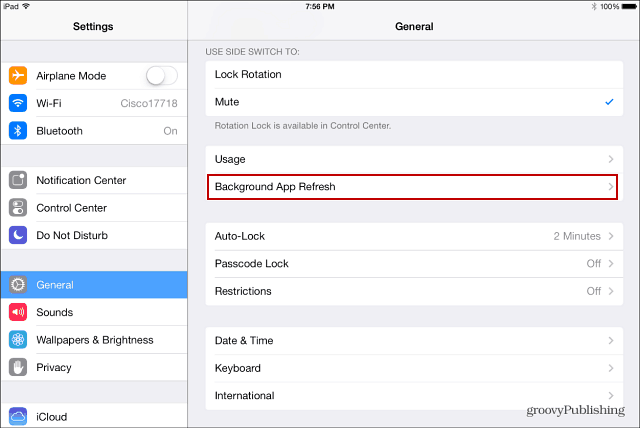
קחו בחשבון שהדבר יכול לפגוע במיץ הסוללה שלכם קשה, לכן אני ממליץ פשוט להפעיל את האפליקציות בהן אתם משתמשים ביותר כדי להיות מעודכן. ואז כבה את השאר.
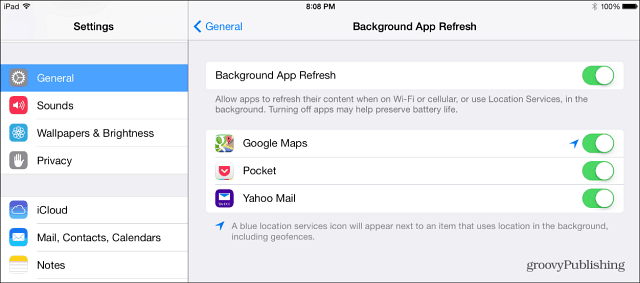
כבה את מרכז הבקרה בעת השימוש באפליקציות
בעוד שמרכז הבקרה החדש ב- iOS 7 טוב יותרניסיון, סביר להניח שלא תרצו שזה יופיע בזמן שאתה משחק או משתמש באפליקציות מסוימות. עיין במאמר שלנו כיצד להשבית את מרכז הבקרה בעת השימוש באפליקציות.
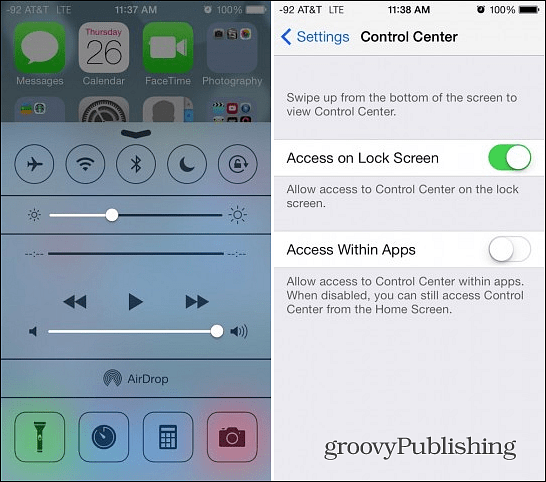
שים את כל האפליקציות בתיקיה אחת
אם אתה רוצה לשמור על דברים מסודרים בטלפון שלך אוטאבלט, iOS 7 מאפשר כעת להכניס כמות בלתי מוגבלת של אפליקציות לתיקיה אחת. בעבר היו מגבלות על הסכום שאפשר להכניס לתיקיה. עכשיו אתה יכול לשמור על מסך הבית נקי, להכניס את כל היישומים שלך לתיקיה אחת בלבד - או כמה תיקיות - ולהשתמש בחיפוש Spotlight כדי למשוך אותם.
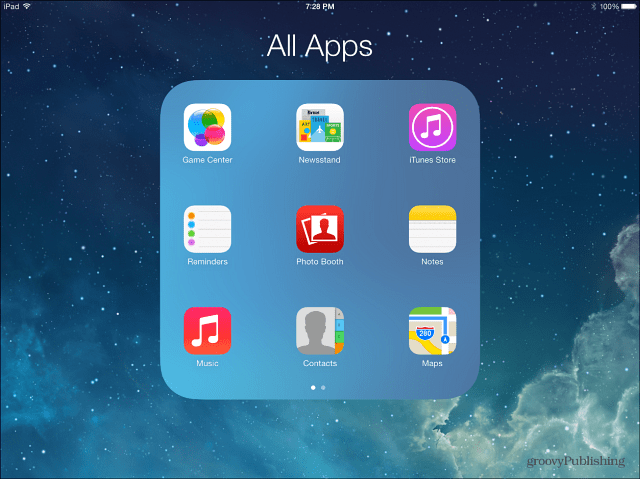
אגב, אולי תוהה איפה זרקור. פשוט גרור את האצבע כלפי מטה על מסך הבית, וזה יעלה.
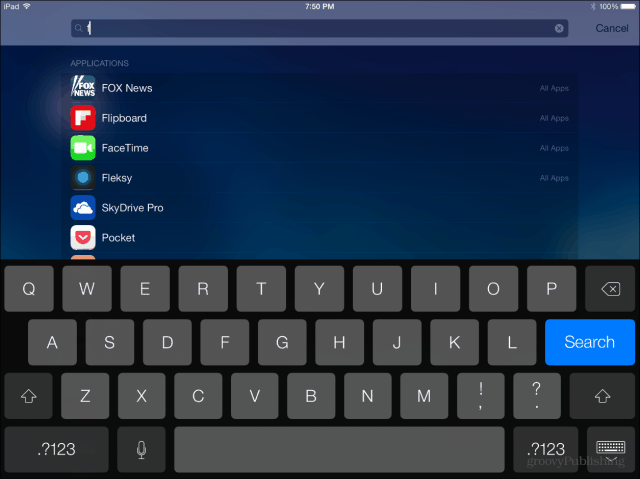
האם יש לך טיפים מועדפים שבהם אתה משתמש לאפליקציות ב- iOS 7? השאירו תגובה למטה וספרו לנו עליה!










השאר תגובה